编按:
此合成教程应当是一篇翻译自国外的教程,其效果与创意与部落窝转载的摄影师“轻度失眠”的“水下生活”类似。首先摆拍了模拟游泳的美女,然后准备房间、水、气泡等素材,最后在PS中进行合成。 该合成案例如果能把窗外的景致换一下更好。
大家在参照教程制作时,需要注意:一、不能按原教程尺寸建立文件,因为我们提供的素材尺寸比较小;二、教程中的色彩调整参数可以参考但不适宜直接沿用。
最后,原教程没有提供气泡素材,部落窝编辑从网络整理了几张气泡素材提供给大家。这些素材只能用于个人学习,可不能用于商业用途哦。也可以使用气泡笔刷绘制一些气泡。
下面接第一节的内容继续讲解。
(7)调整一下水波图片的色彩平衡(-40,0,-36)。
(8)选择矩形工具,设置前景色为#3bd2ed,然后在图片中拖画出一个覆盖全图的矩形,并设置矩形的不透明度为30%,混合模式为滤色,如图8所示。
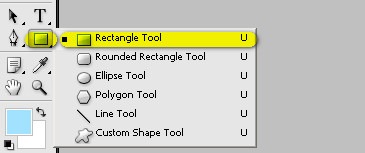
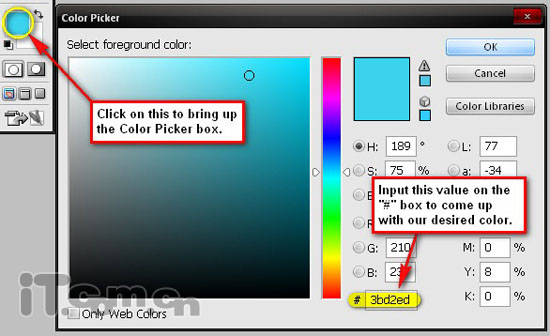

图8
(9)右键单击矩形图层,选择栅格化命令,然后选择“滤镜—模糊—动感模糊”,设置角度为90,距离为400,效果如图9所示。

图9
(10)打开海洋素材,参考下图10所示,选择相应的部分并复制到图片中。
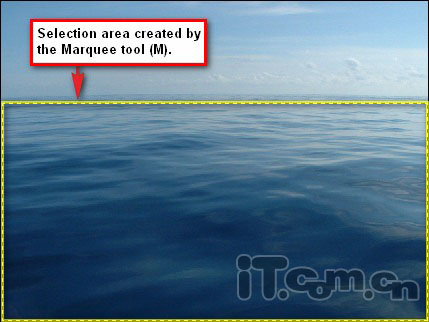
图10
(11)参考天花板的制作方法,使用扭曲命令调整海洋素材与地板重合,如图11所示。
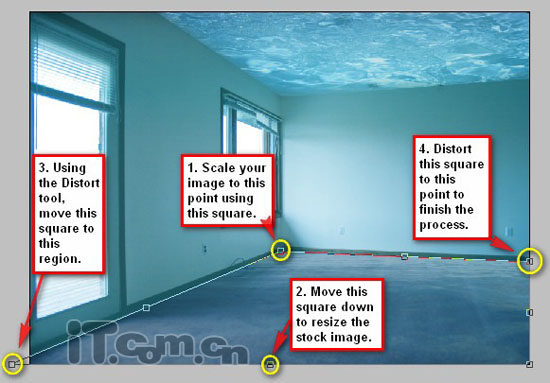
图11
(12)设置混合模式为柔光,不透明度为50%,按下Ctrl+B设置其色彩平衡(0,0,45),效果如图12所示。

图12
(13)打开人物素材,使用磁性套索工具把人物抠出来,如图13所示。
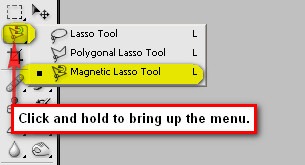
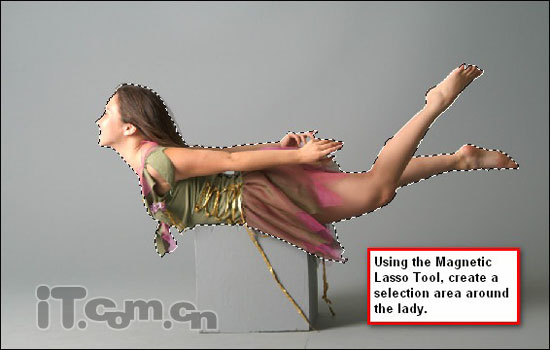
图13
由于篇幅原因,本文章分为三小节,请通过以下链接浏览其他两小节内容。







